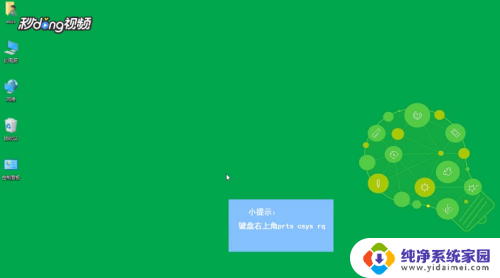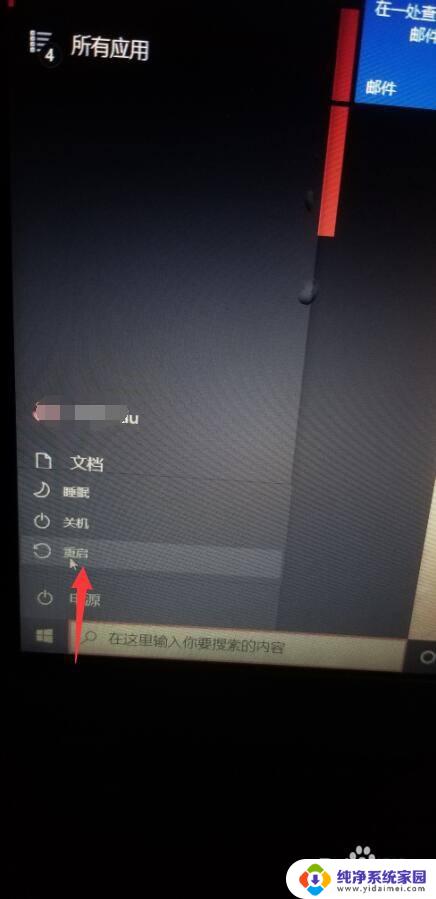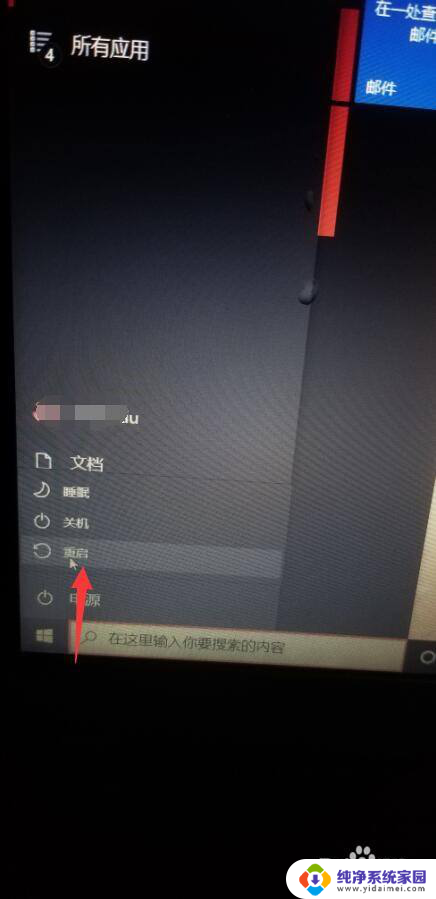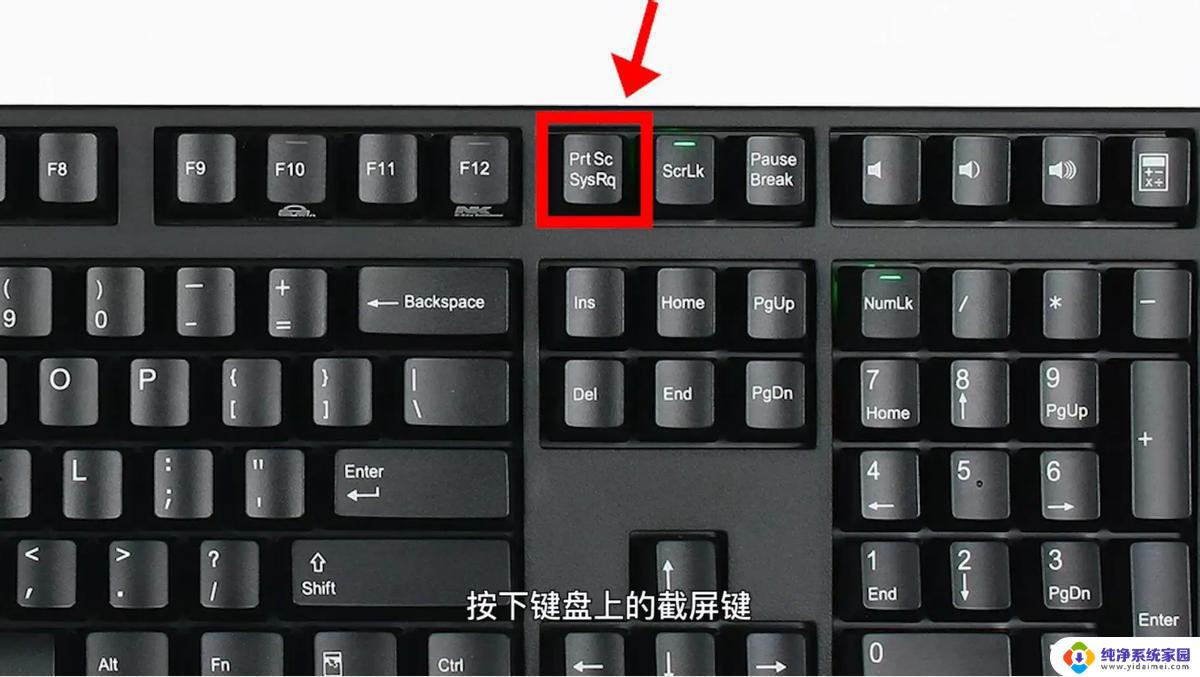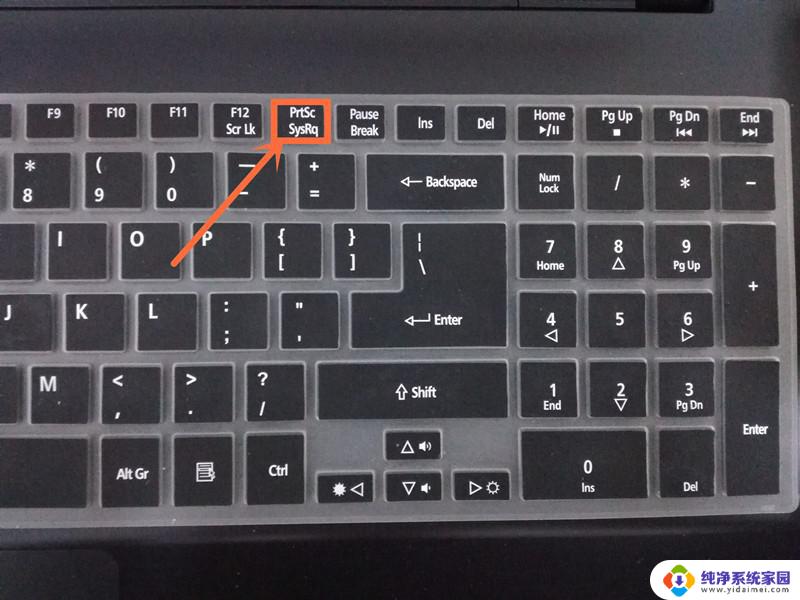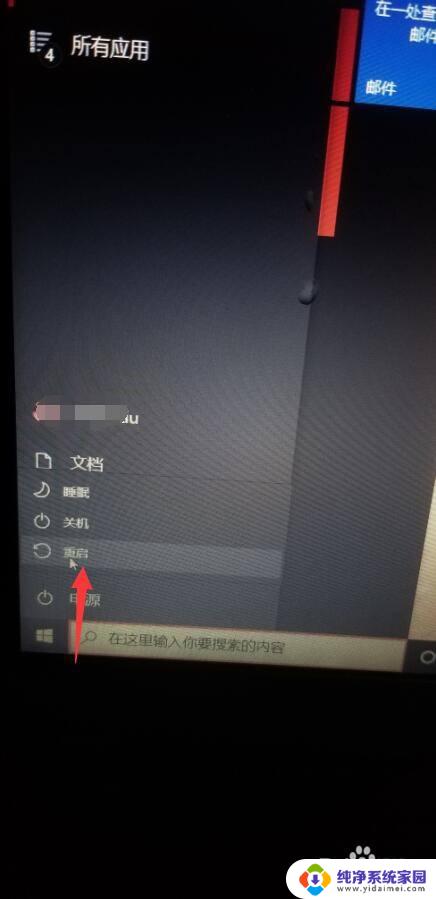华硕截屏电脑快捷键是什么 华硕笔记本如何使用快捷键截屏
更新时间:2024-02-16 11:59:06作者:jiang
华硕是一家享有盛誉的电脑品牌,其产品以高质量和先进技术而闻名,在使用华硕笔记本电脑时,掌握一些快捷键可以帮助我们更高效地完成各种操作。其中截屏是我们常用的功能之一。华硕笔记本电脑的截屏快捷键是什么?如何使用这些快捷键进行截屏呢?在本文中我们将为大家详细介绍华硕截屏电脑快捷键和使用方法。无论你是新手还是老手,相信这些技巧都会对你有所帮助。让我们一起来了解吧!
具体步骤:
1.华硕笔记本自带截屏键“Prt S Sys Rq”(在笔记本右上角),只要在所需界面按下此键就能截屏。
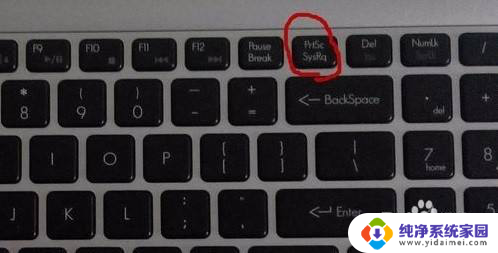
2.截屏成功后电脑没有任何提示,图片自动储存在 此电脑——图片——屏幕截图 文件夹里
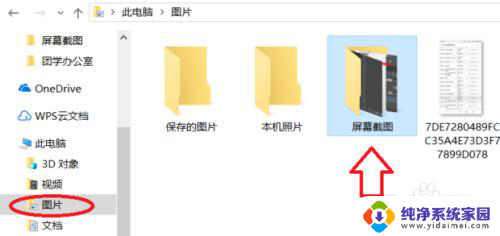
3.如果没截图成功,那么按住"Windows"键再按“Prt S Sys Rq”键,图片保持位置不变。

以上就是华硕截屏电脑快捷键是什么的全部内容,如果你遇到了同样的问题,可以参考本文中介绍的步骤来解决,希望这对你有所帮助。